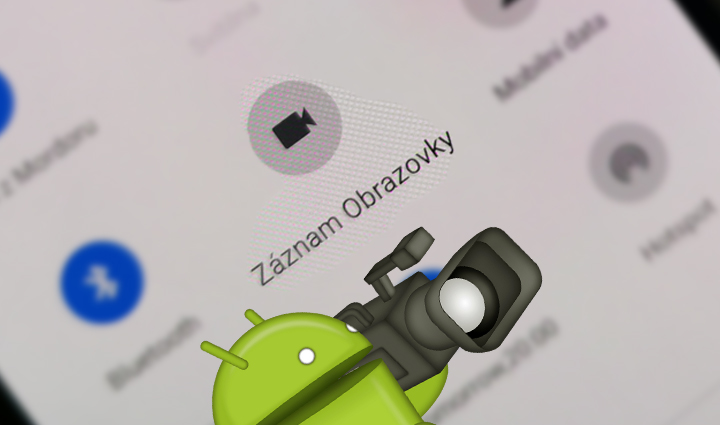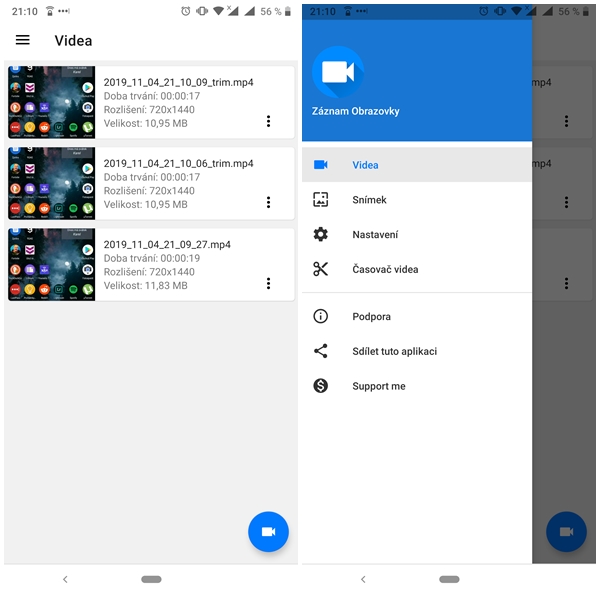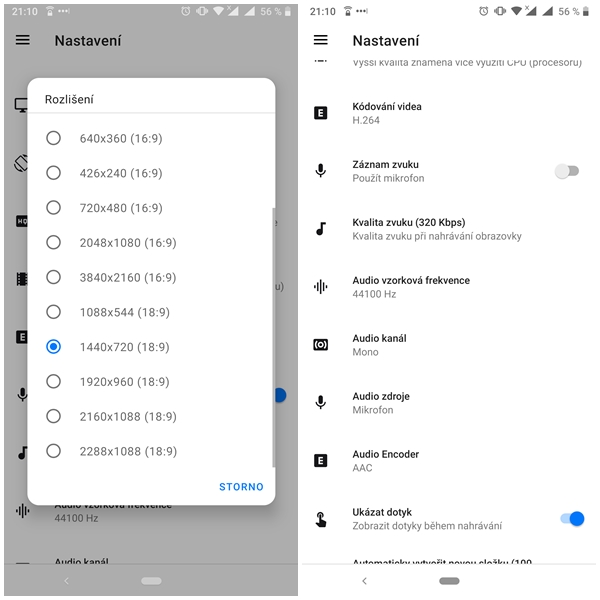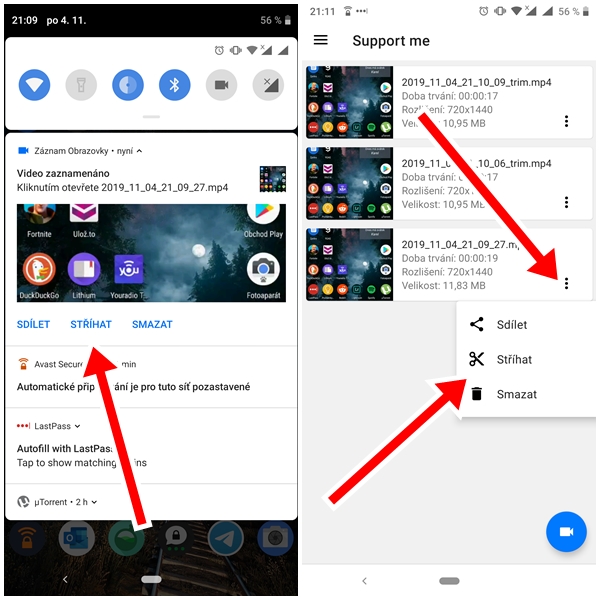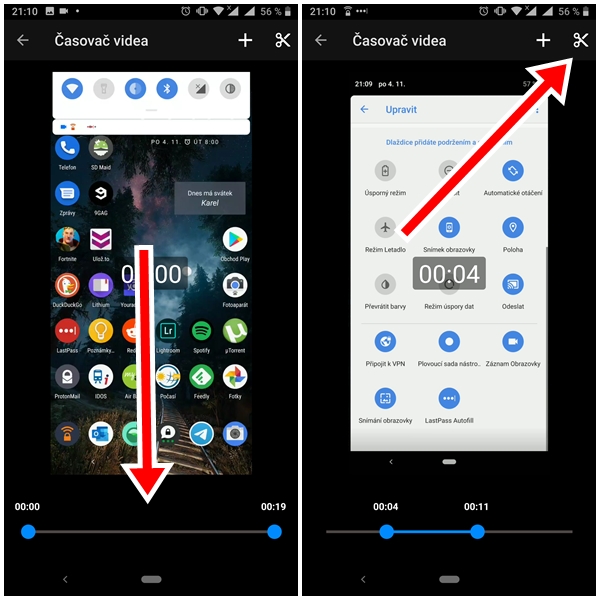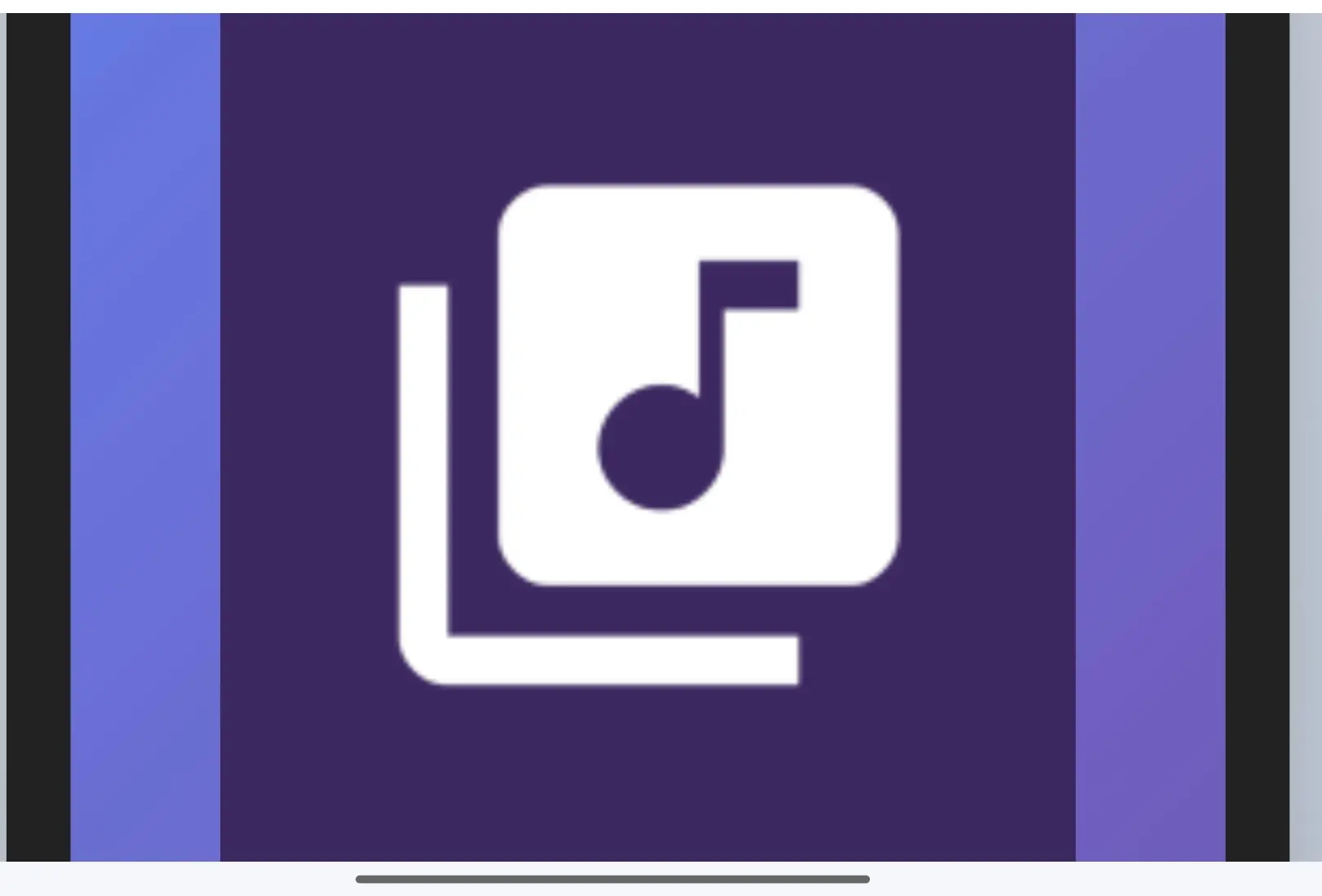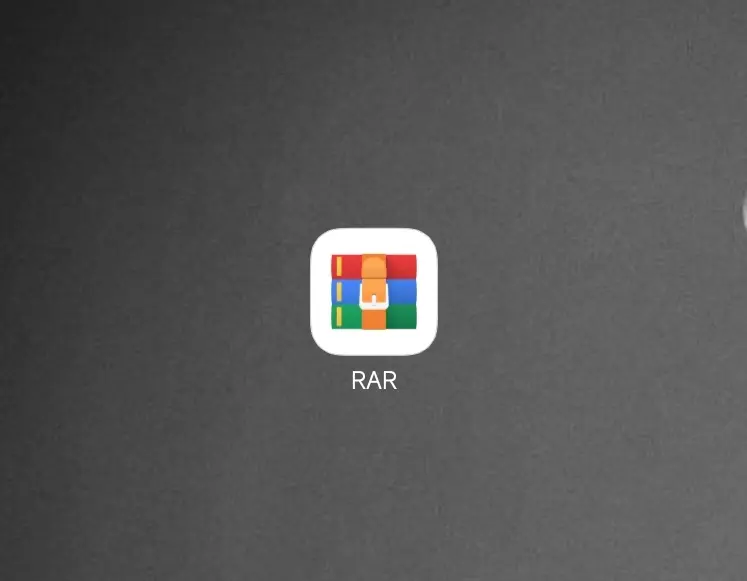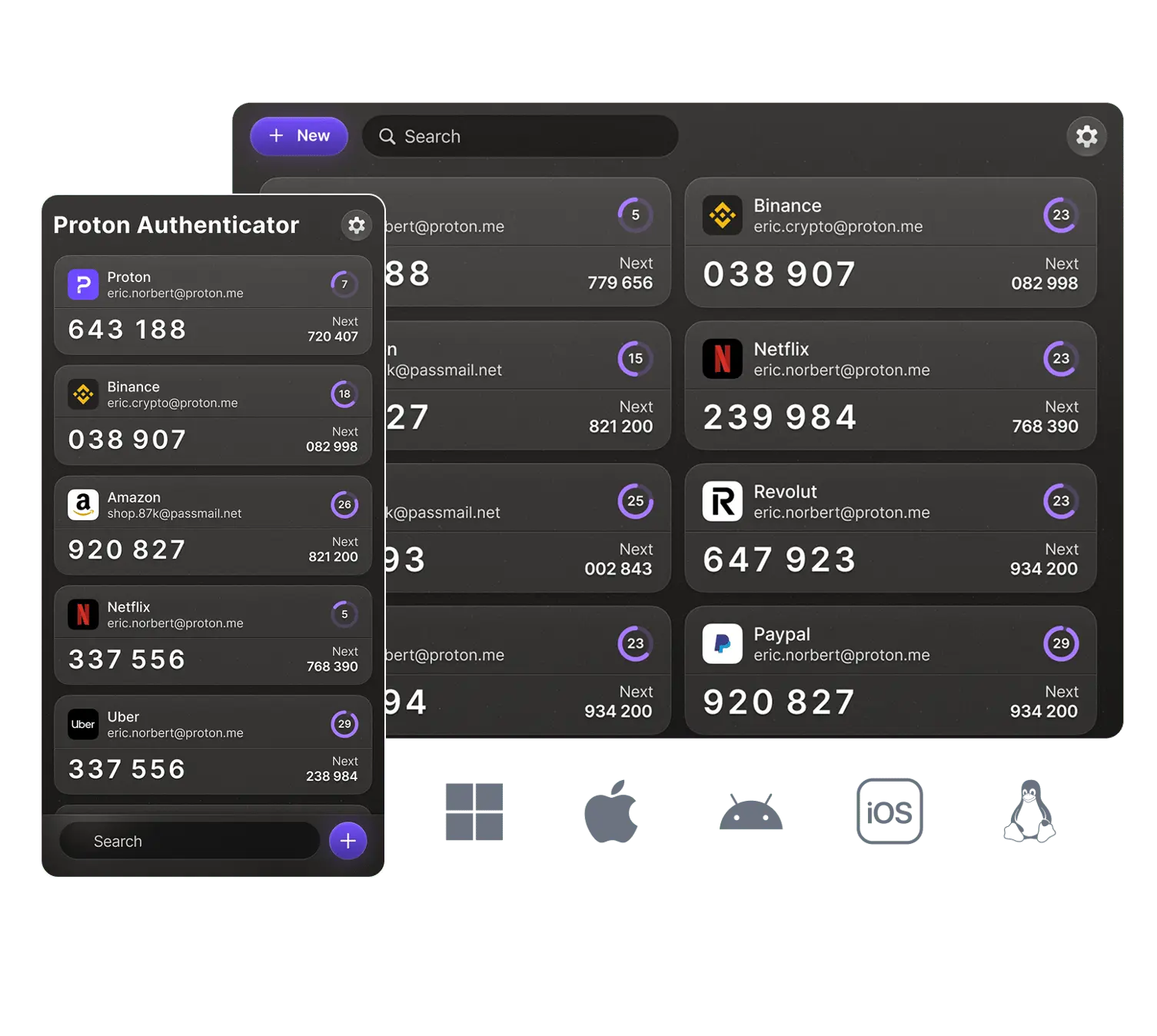Vytvořit snímek obrazovky na mobilu s Androidem je velice jednoduché a umí to snad každý. V některých případech se však může hodit pořídit dění obrazovky do videa. Někteří výrobci např. Huawei, HTC a další nabízí funkci zabudovanou přímo do systému ve své nadstavbě. Co ale ostatní mobily?
Pokud vlastníte mobil, který tuto funkci ve svém systému nenabízí, tak nemusíte zoufat. Stačí si stáhnout aplikaci a dění obrazovky můžete bez problémů pořizovat. V Obchodu Play je takových aplikací opravdu spousta a nabízí i zajímavé funkce pro editaci videa. Některé jsou však až zbytečně komplikované a mají v sobě otravné reklamy. Jaké je tedy ideální řešení?
Dal jsem si za úkol najít jednoduchou aplikaci, která bude dobře fungovat na dražších, ale i levnějších mobilech, bude bez reklam, zdarma a kompletně přeložená do češtiny. Bylo to celkem komplikované, ale přeci jen jsem takovou aplikaci našel! Alespoň tedy na mobilech: Nokia 9 PureView, Nokia 8.1, Nokia 3.2 a Huawei P30 Pro fungovala naprosto bez problémů.
Aplikaci najdete v Obchodu Play pod názvem Screen Recorder – No Ads. Za aplikací stojí malý vývojář Kimcy929 a můžete jej finančně podpořit dobrovolně, a to v menu aplikace. Celé prostředí je velice jednoduché, a i nastavení je kompletně přeloženo do češtiny, což mnoho uživatelů rozhodně ocení.
V nastavení si můžete zvolit rozlišení pořizovaného videa, jestli chcete ve videu zvuk z mikrofonu, vybrat si kodek, nastavit kvalitu zaznamenaného zvuku a další nezbytné funkce.
Moc se mi líbí, že aplikace umožňuje vytvoření zástupce do rolovací lišty. Pro pořízení videa tedy není nutné aplikace najít a spouštět z úvodní obrazovky, ale jen vysunout lištu a klepnout na ikonu. Celý postup najdete na videu níže.
Jedná se sice o bezplatnou a jednoduchou aplikaci, ale i tak můžete video rychle sdílet na sociální sítě a udělit jednoduchý střih. Hned po pořízení videa se zobrazí notifikace v rolovací liště, kde stačí klepnout na střih a video rychle upravit. To lze provádět i v prostředí aplikace.
Aby vše fungovalo správně, je zapotřebí aplikaci povolit přístup k některým funkcím systému. Hned po instalaci stačí aplikaci spustit a zkusit vytvořit první video. Aplikace by měla zobrazit žádosti o udělení oprávnění, která je zapotřebí povolit. Pokud se tak nestane, tak přejděte do nastavení telefonu, najděte aplikace a udělte potřebná oprávnění.